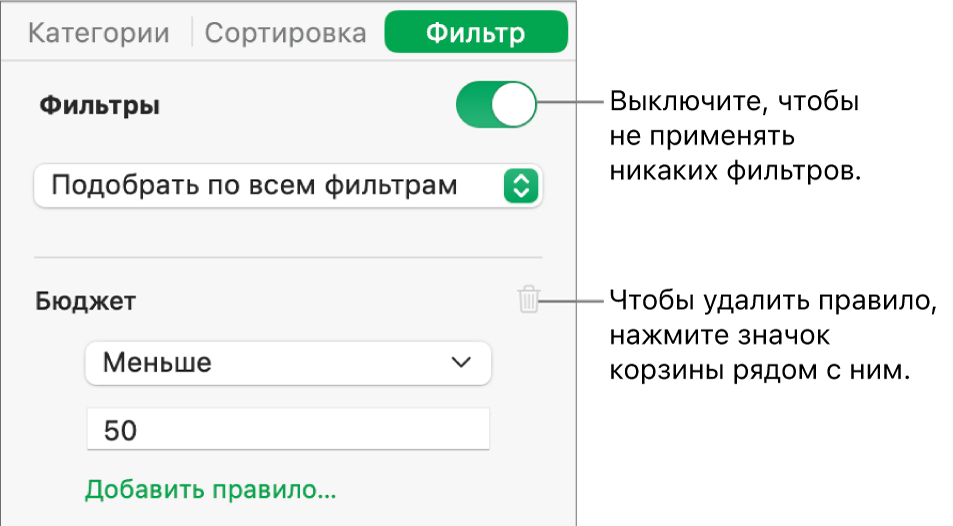Фильтрация данных в Numbers на Mac
Фильтрация данных в таблице позволяет скрыть те данные, которые в настоящий момент не представляют интереса. Например, просматривая таблицу ежемесячных ипотечных платежей при различных процентных ставках, можно применить к ней фильтрацию для отображения только тех вариантов займа, которые не выходят за пределы приемлемых расходов.
Фильтрация данных осуществляется путем создания правил, определяющих видимость строк в таблице. Например, можно создать правило фильтрации для отображения строк, содержащих число больше определенного значения, или текста с определенным словом. Также можно отображать или скрывать строки с помощью быстрых фильтров.
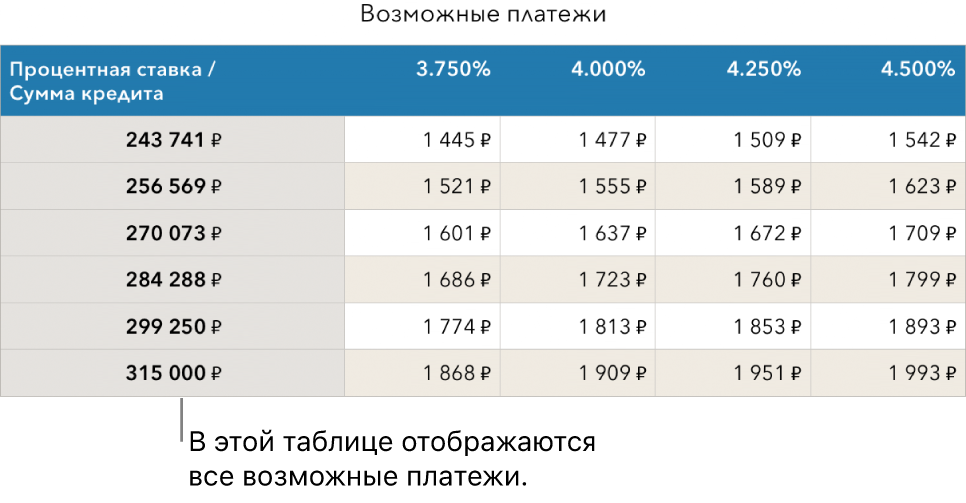
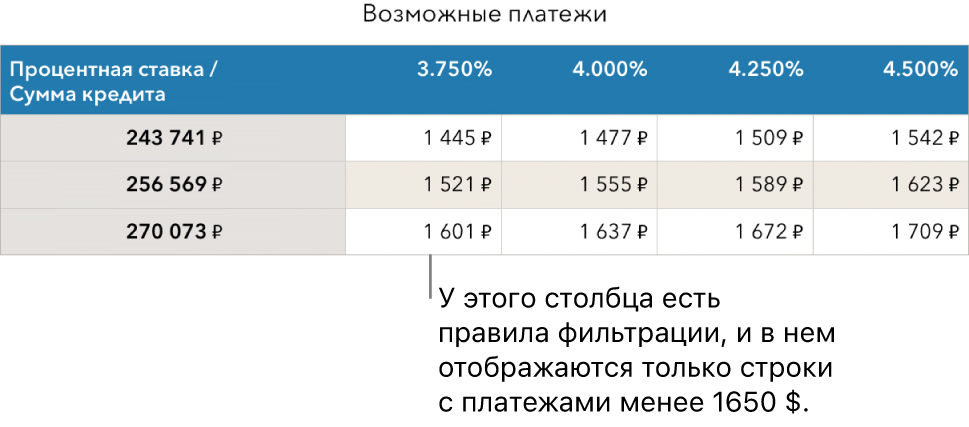
Использование быстрых фильтров
С помощью быстрых фильтров можно быстро отображать или скрывать строки, соответствующие определенному значению в столбце. Используя быстрый фильтр в сводной таблице, можно также скрывать (или отображать) группы в полях столбцов и строк.
Откройте приложение Numbers
 на Mac.
на Mac.Откройте таблицу, затем выберите столбец или ячейку.
Наведите указатель на букву столбца, нажмите появившуюся стрелку, затем выберите «Быстрый фильтр».
Чтобы использовать быстрые фильтры в сводной таблице, выберите ячейку заголовка, строку или столбец.
Установите или снимите флажок рядом с данными, которые необходимо отобразить или скрыть.
Совет. Если Вы работаете с большим набором данных и хотите, чтобы отображались только элементы, выбранные в списке в данный момент, нажмите «Показать выбранное».
По завершении нажмите в любой части листа.
Правила быстрых фильтров можно просмотреть на вкладке «Фильтр» в боковом меню ![]() .
.
Создание правила фильтрации
Правила фильтрации можно создавать на основе значений в столбце. Отображаются только те строки, которые содержат указанные значения в данном столбце. При создании правила фильтрации для сводной таблицы можно также создавать правила на основе полей.
Откройте приложение Numbers
 на Mac.
на Mac.Откройте таблицу, затем нажмите нужную таблицу.
В боковом меню «Упорядочение»
 нажмите вкладку «Фильтр».
нажмите вкладку «Фильтр».Нажмите «Добавить фильтр», затем выберите столбец, по которому будет выполнена фильтрация.
Примечание. Если параметры фильтрации недоступны, возможно, в таблице есть объединенные ячейки. Для фильтрации данных нужно разъединить эти ячейки. Нажмите объединенные ячейки, затем выберите «Таблица» > «Разъединить ячейки» (меню «Таблица» расположено у верхнего края экрана). Если Вы не уверены в том, где находится объединенные ячейки, выберите таблицу, затем выберите «Таблица» > «Разъединить все ячейки».
Нажмите нужный тип фильтра (например, «Текст»), затем нажмите правило (например, «начинается с»).
Также можно выбрать быстрый фильтр.
Правило фильтрации отображается на вкладке «Фильтр».
Введите значения для своего правила. Например, если Вы выбираете «≠…», введите текст, например «к дате».
Устанавливается флажок «Фильтры», и правило применяется к таблице.
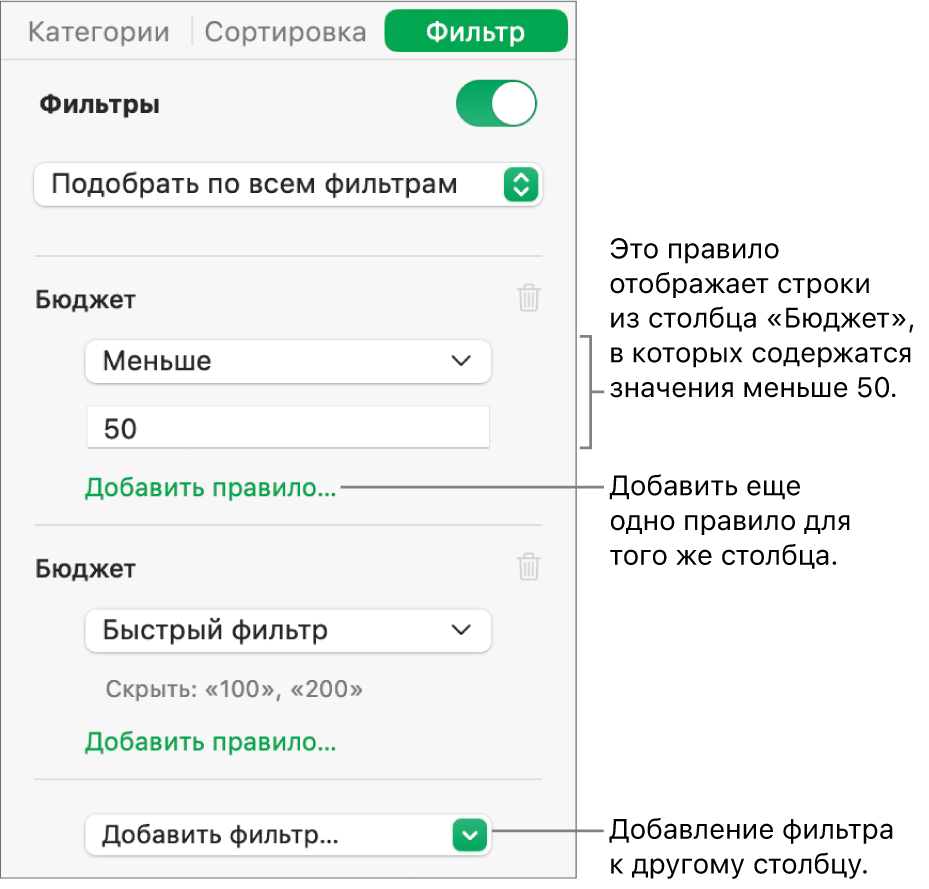
Чтобы применить другое правило к тому же столбцу, нажмите «Добавить правило», затем выберите новое правило фильтрации.
К одному столбцу может быть применено несколько правил: например, можно отобразить строки, содержащие значения «да» или «возможно» в столбце C.
Для применения фильтра к другому столбцу нажмите «Добавить фильтр» и введите другое правило фильтрации.
Если в таблице несколько правил фильтрации, с помощью всплывающего меню в верхней части таблицы можно выбирать, следует ли отображать строки, соответствующие всем фильтрам, или строки, соответствующие какому-либо из фильтров.

При добавлении строк в отфильтрованную таблицу строки заполняются в соответствии с существующими правилами фильтрации.
Выключение фильтров или удаление правила
Можно выключить все фильтры для таблицы, не удаляя их. При необходимости впоследствии их снова можно будет включить. Если фильтр Вам не нужен, его можно удалить.
Нажмите таблицу, затем в боковом меню «Упорядочение»
 нажмите вкладку «Фильтр».
нажмите вкладку «Фильтр».Воспользуйтесь следующими элементами управления.